 人参与)
人参与)Windows 7 发布 3 年之后,微软推出了全新版本的 Windows 系统—— Windows 8。看见过或者用过 Windows 8 的用户都知道,这一次微软对 Windows 8 来了一次天翻地覆的改变,并且这是一个同时为 PC 和平板电脑准备的操作系统。
Windows 8 本身拉近了平板和 PC 操作系统的差距,而它本身的界面又与 Windows Phone 界面有着很大的相似度。同样也做到这一点的只有 OS X,特别是最新的 Mountain Lion 融合了 iOS 的特点。苹果在平板和智能手机领域已不是新手,无论是硬件方面还是软件方面都获得了成功。让人好奇的是,Windows 8 和 OS X,尤其是 Mountain Lion 相比,有怎样的相似度呢?本文从这两大系统的功能相似度出发,进行了详细的对比。但并不是说 Windows 8 从 OS X 身上抄袭而来这些功能,只不过证明了微软也在将移动和桌面平台融合。
桌面 VS. Modern UI

Windows 8 的界面是全新的,微软基本上是重新设计了一个用户界面,但这也成为最具争议的一方面。因为对于 Windows 7 用户来说,Windows 8 完全陌生;但如果你是 Windows Phone 用户,你会发现 Windows 8 界面看起来很熟悉。
OS X 也是在最近才开始融合移动操作系统。从 Lion 开始,到最新的 Mountain Lion,OS X 已慢慢开始看起来像甚至用起来像 iOS 了。
OS X 和 Windows 谁更亲近它们各自的移动平台呢?如果两家对比,苹果的动作就缓慢一些,只在最近两个 OS X 系统中一点点添加新功能;相比之下,微软的动作就大很多,简直是大刀阔斧。尽管如此,Windows 8 与 Windows Phone 还只能称之为“相似”而已,也就是说,Windows Phone 用户依然需要学习如何操作 Windows 8,就像 iOS 用户也要学习如何操作 OS X 一样。
撇开它们与各自的移动平台是否相似不说,OS X Mountain Lion 和 Windows 8 系统也有很大的区别。OS X Mountain Lion 的所有功能都始于桌面;Launch Pad、Finder、通知中心都是从桌面点击进入。应用程序和文件从桌面打开,连所有的设置也是在桌面完成。
Windows 8 对桌面的依赖就没那么强烈。新的 Modern UI 已接管,桌面只是 UI 的一个部分。虽然说 Windows 8 还像 Windows 7 那样具有一个桌面,但桌面和 Modern UI 已紧密结合,仿佛桌面坐在后面的座位,微软不停地将桌面往后拉,从而将 Modern UI 往前面推,Modern UI 界面显示一些仅在 Modern UI 运行的程序。要很好地对比 Mountain Lion 和 Windows 8 的桌面,只能拿 Windows 8 的 Modern UI 出来对比。
LaunchPad vs. Start 开始屏幕

Windows 8 采用了一种全新的运行程序的方法,例如“开始”屏幕也是你启动 Windows 8 后最先看到的界面。而 OS X Lion 的 LaunchPad,正如上文所说,它本身也是一个程序,从底部的 Dock 运行。所有安装在系统中的程序都从 LaunchPad 运行。当然,你也可以选择从“Application(应用程序)”文件夹中运行。
要说 OS X 和 Windows 8 的不同,LaunchPad 在 OS X 中是一个程序,但是 Windows 8 的 Start 界面既是一个运行程序,也是主屏幕界面,可以从这访问桌面、我的电脑、我的文档。LaunchPad 和 Start 开始界面都可以对程序重新排序和分组,但两者的共同点仅此而已。
Start 开始屏幕是一个优秀的运行程序;它支持实时图块(Live Tiles)服务、更新通知,但这些服务只适用于应用程序。从开始屏幕打开文件极其复杂,与 OS X 的 LaunchPad 体验不同。在功能方面,Windows 8 的开始屏幕的确比 Launch Pad 丰富。但也因为开始屏幕具有多种用途,你会发现自己不停地在 Modern UI 和桌面模式之间切换。举个很简单的例子,当从“我的电脑”打开一个驱动时就会切换到桌面。文件可以在开始屏幕搜索,但文件夹不行,你必须切换到桌面来搜索文件夹。
Menu Bar vs. Charms Bar
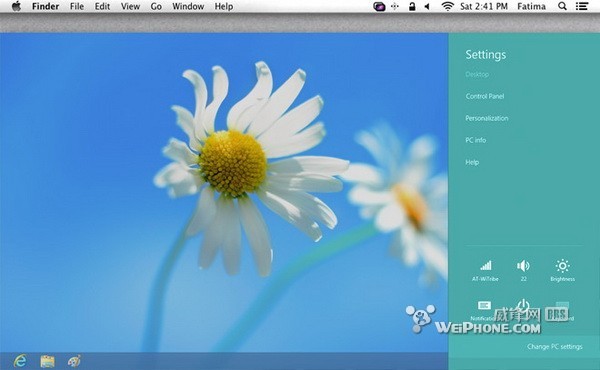
在 Windows 8 系统,移动鼠标到桌面的右上角或者右下角即可调出 Charms Bar。这里既包括了与当前活动程序有关的选项,也包括了一些基本的系统选项,如亮度、音量、网络连接、搜索等。
Charms Bar 可以跟 OS X 的菜单栏做比较。OS X 的菜单栏在桌面也很容易调取出来,也是根据当前活动的程序而变换菜单选项,同时也包括一些基本的系统设置。
如果要拿这两个部分对比,Charms bar 还显得有些嫩,它里边的系统设置还算周到,但极少的程序能提供充分的设置选项。而 OS X 的菜单栏选项相对来说就更加统一,程序的选项也是完全默认的。
iCloud vs. SkyDrive(Windows Live ID)

Windows 8 支持通过云服务备份您的 PC 设置和数据,需要登录您的微软 Live ID。在 Modern UI 有一个程序供您备份数据到 SkyDrive。OS X Mountain Lion 也允许用户备份数据到 iCloud,登录苹果 ID 将可在多台 Mac 下载已购软件,但是不能用来同步 Mac 的设置,也不能同步您添加到“信息”的账号。
虽然 Windows 8 和 Mountain Lion 都具有云服务、数据备份和同步功能,但不同的平台所执行的方式也不同。Windows 8 允许您备份文件和 PC 设置,以便您能快速设置另一台 Windows 8 设备(比如 Windows 8 平板),并在不同的设备获取文件。Mountain Lion 的云服务是为了保证您可以在 iOS 设备查看到您在 Mac 程序创建的数据,比如“提醒事项”“日历”。虽然我们也可以通过 iCloud 备份 OS X 的照片流或者文件,但 iCloud 的重点只在原生应用程序之间数据、图片、文件的同步而已。
如果你倾向于使用第三方软件,建议你还是选择 Windows 8 的同步方式。
通知中心 vs. 通知

Windows 8 添加全新的通知系统,就是在屏幕显示不同程序的通知。这些通知只是针对系统的一些小动作,比如下载开始、下载完成。Mountain Lion 的通知中心也可以显示来自不同应用程序的消息。两者对比起来,Mountain Lion 的就更加成熟,因为直接从 iOS 移植过来,统一在一块地方显示所有这些通知。Windows 8 没有一个统一的地方显示来自不同程序的通知,只是临时弹出,Mountain Lion 用户事后还可以从通知中心访问该程序。Windows 8 可没有提供类似的功能,所以在这方面,Mountain Lion 领先更多。
Mac App Store vs. Windows Store

苹果在智能手机和平板市场拥有巨大的影响力,考虑到一个应用程序库的重要性,苹果从 Lion 系统开始开放了 Mac App Store 商店,至今为止已经吸引了一万多款软件和游戏进驻。
微软的 Windows Marketplace 就没有那么大的影响力,但对 Windows Phone 用户也很重要。微软推出的 Windows App Store 将作为下载 Modern UI 应用程序的第一来源。Windows App Store 还不成熟,里边的应用数量还不多,应用质量也比不上我们在 Mac App Store 看到的。但 Windows App Store 仍是不可或缺的商店,因为随着商店内的应用程序越来越多,未来用户将可以抛弃安装程序,让 Windows App Store 管理所有的程序。至于里边应用程序的质量,则需要微软继续努力。目前 Skype for Windows 8 只支持一些基本功能。
微软还在 Windows 8 推出了 Xbox 游戏和 Xbox 音乐,但 Xbox 音乐不能跟 iTunes 音乐商店相提并论。Xbox video 提供电影和电视节目的购买。与 Mac App Store 一样,Windows App Store 管理应用的更新,但不能直接在这里更新操作系统。
Finder vs. File Explorer
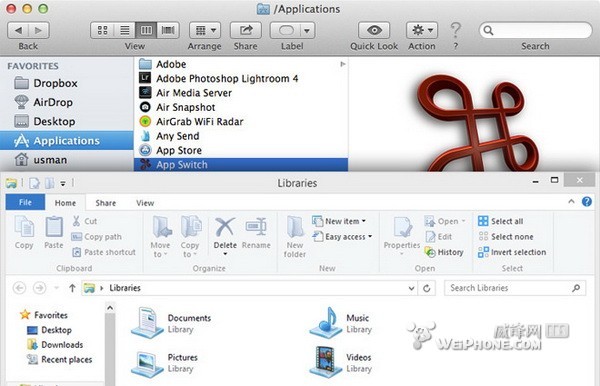
Windows 8 不仅仅重新设计了 Windows Explorer,并且重命名为 File Explorer。它自带有一个 PDF 阅读器 Reader,但是功能很单一,只能将页面收藏为书签,没其他功能。File Explorer 的功能一如既往地丰富,对它基本没有怨言。Windows 的文件管理器总比 OS X 做得好。重新设计的界面添加了一些新功能,但根据你所选择的文件类型不同,上面的选项也会不同。新的功能区可以让用户刻制 CD、发送传真、打印文件、开始幻灯片、更改文件分组等。
OS X 的 Finder 可以让你共享文件到 Facebook、Twitter,或者添加到电子邮件。除此之外,Finder 没有其他特别出众的用处。Finder 只用于基本的文件浏览。但老实说, OS X 文件浏览器也一年比一年改善。Finder 不仅能打开一些常见的文件格式,还能让你编辑 PDF 文件,这是 Windows 8 所不能的。
简言之,Windows 8 的文件管理器更加成熟,但在文件浏览器方面 OS X 更胜一筹。OS X 的“所有文件”视窗非常值得一提,因为它使你更轻松地搜索系统的所有文件。
Switch List vs. 应用程序切换

OS X 的应用程序切换体验在 Lion 推出切换手势前一向不能令人满意。快捷键 Command + Tab 显示正在运行的应用图标,以便你可以切换到其他应用。Command + Backtik 允许你在同一个应用的窗口间切换,但与在触控板的手势操作不同,不能预览。
Windows 8 的 Alt + Tab 和 Windows + Tab 快捷键可切换应用程序。 Windows + Tab 在左边调取出 Switch List,或者用户可以将鼠标从左上角垂直往左下角移动即可打开 Switch List 。 Windows + Tab 或者 Switch List 能够让你切换 Modern UI 的应用。Alt + Tab 允许你切换 Modern UI 和桌面的应用。
锁屏界面 vs. 登录界面
Windows 8 的锁屏界面与 Windows Phone 8 非常相似,登录界面就在锁屏界面的背后。在这一界面你可以查看到应用程序的信息、电源情况或者如果电池电量、网络连接和信号强度。无论是平板还是 PC,你都必须滑开,进入登录屏幕。登录屏幕提供三种密码登录方式:常规的含字母数字密码、PIN密码和图片密码。图片密码是指你点击一张图片的三个位置即可解锁。图片密码对于 PC 用户不如在平板电脑那般好用,而且也容易被破解。
OS X Mountain Lion 依然是简单的登录界面,没有锁屏界面。随着不断的演化,OS X 的登录界面也已经可以显示电源情况、网络连接情况,但只提供常用的含字母数字密码登录方式。既然 OS X 只用于电脑,所以用常规的密码解锁方式已经足矣。登录界面还能显示应用程序的通知。
文件版本 vs. 文件历史
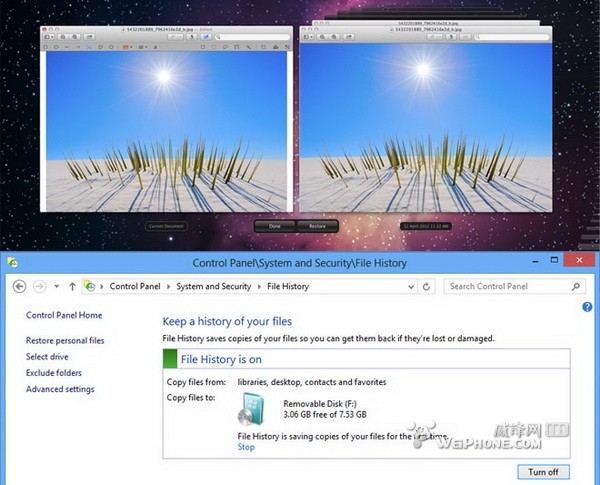
保存旧的文件版本是 Windows 8 的一个新功能。在过去,Windows 用户只能依靠备份软件来实现。此功能可以让你简化保存备份的任何路径,并轻松自定义备份的间隔时间和为旧文件保留缓存。你可以自定义这些缓存何时过期。也可以从 File Explorer 恢复文件。
OS X 在默认文件浏览器 Preview 中也有类似的功能。Time Machine 一直都是 OS X 用户定期备份数据到外部路径的方式。不同的是,OS X 允许用户自定义的选项太少,文件历史也只能追溯所做的更改,而不是时间间隔。
这里又是一个说明 Windows 8 和 OS X 功能类似但方式不同的例子。Windows 8 给用户提供更多自定义的选项。Windows 8 和 OS X 恢复备份的过程都不难,Windows 8 可从 File Explorer 恢复,OS X 可从 Preview 打开一个旧的文件。
虽然苹果一向注重系统的简单,避免用户花费太多精力学习操作,但 Mountain Lion 的文件历史功能跟“另存为”功能会有些让人混淆,“另存为”功能既对原始文件起作用,也对新文件起作用,所以跟文件历史功能容易混淆。造成这种复杂性或许是因为 OS X 依赖文件浏览器保存文件版本,而 Windows 8 完全不同,它保存文件的功能是基于操作系统,而不是依赖于一个应用或者用户保存文件的方法。
Gatekeeper vs. SmartScreen
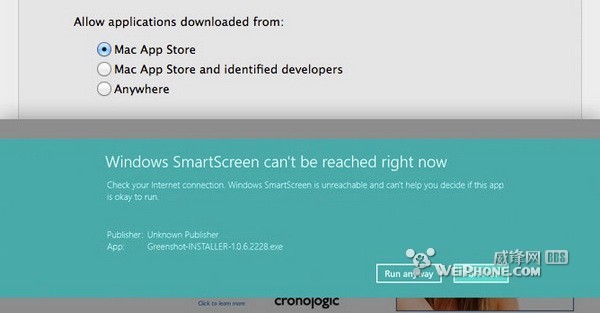
OS X Lion 推出 Mac App Store,苹果也意识到,既然推出了应用商店,就该负起责任。于是在 Mountain Lion,苹果推出了 Gatekeeper,保护用户免遭潜在恶意软件的攻击。微软一步到位,在 Windows 8 推出了 SmartScreen 功能。
SmartScreen 不仅仅是针对应用程序,还可以扫描在 Internet Explorer 10 打开的网页和链接,检测恶意软件或网络钓鱼骗局。你所下载的文件都经过扫描,开发者不明的应用程序也要求用户通过才能运行。
这两个功能类似,但执行的方式也不同。OS X 的 Gatekeeper 注重应用程序的来源和开发者,用户可以根据这些信息来判断是否运行。SmartScreen 不单单注重应用程序,它作为一个安全功能,也对整个系统做出保护。你会发现在 Modern UI 和桌面都有保护免遭恶意内容攻击系统。
多显示屏支持:任务栏 vs. 单一的桌面空间
Windows 8 添加一个新功能支持双显示器,在第一个显示器的壁纸可以延伸到第二台显示器,任务栏也能如此这般延伸,在底部显示。你不能分开在不同的屏幕将程序锁定到任务栏,但在所有显示屏都能访问任务栏。
OS X 可以为各个显示屏设置壁纸。菜单栏和 Dock 分别出现在主显示屏,而且整个设置只能应用到单一的桌面空间。
Windows 和 Mac 的分屏功能都不是很理想,但相对来说,OS X 用户感觉更困难些。因为当你选择在一台显示器全屏一个程序时,另一台显示器就完全灰屏,完全无用。如果苹果真正要支持双显示屏,可能会比 Windows 8 的分屏更实用,但目前就多屏幕支持方面来看,Windows 8 稍稍胜出。

我来说两句排行榜